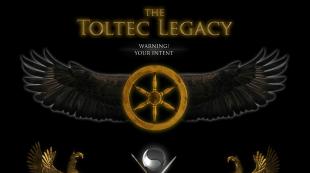Ladda ner mk edit. McEdit - Skapa dina egna Minecraft -kartor. Gränssnitt och användning
När vi arbetar med kartor för att spela minecraft behöver vi ofta klippa ut vissa områden, lägga till nya biomer, göra regenerering och mycket mer. Standard spelverktyg och plugins hjälper inte alltid, så du måste använda programvara från tredje part. Idag vill jag berätta om programmet MCEdit 0.1.7.1 minecraft... Detta program låter dig arbeta med miljontals block samtidigt utan belastning på datorns processor och RAM. Du har förmodligen märkt mer än en gång att det tar lång tid att ladda kartor i en enda spelare, och i ett multiplayer -minecraft -spel. Är det så, eller hur?
Med detta kan du undvika sådana problem. Nu ska jag berätta ett exempel på hur du använder den här programvaran. Låt oss säga att vi måste kopiera en byggnad till servern. Problemet är att kartan är i ett spel för en spelare, och vi måste överföra en del av byggnaden till en server där människor spelar på Internet på ett gemensamt projekt. Så ett sådant problem kan lösas på några minuter med hjälp av MCEdit -programmet. Ladda kartan, som innehåller den framtida byggnaden för överföringen. Ladda sedan ner programmet från vår webbplats. Vi installerar det på en persondator och kör det.
Nu då? Nu måste du ange sökvägen till kartan. Öppna den i redigeraren. Inom några sekunder laddas hela kartan för redigering. Var extremt försiktig. Du måste välja ett visst område i territoriet som kommer att kopieras senare till servern. För att göra detta måste du välja territoriet diagonalt. Använd musknapparna för att markera och Backspace för att flytta med kontrollknapparna. Redo? Klicka nu på knappen Spara. Var noga med att namnge den framtida filen och spara den i det "schematiska" formatet.
Därefter berättar jag hur du överför den här filen till servern. Gå igenom ftp -åtkomst till din minecraft -server. Hitta plugins -mappen. I det, gå till avsnittet. Detta är ett speciellt plugin som gör att vi kan arbeta med olika blockstorlekar på servern. Kopiera nu den sparade filen till den här mappen. Därefter måste du gå till servern och ange kommandot // schematic load name.schematic, där namnet är namnet på din sparade fil. Så snart en bit av kartan laddas in i Urklipp, måste du ange kommandot // paste och byggnaden infogas.
Detta är vad det här verktyget är till för. Ladda ner MCEdit för minecraft du kan på vår webbplats helt gratis. Vi följer alla uppdateringar och lägger ut nya versioner av program.
Ladda ner MCEdit - Minecraft World Editor
Är en världsredaktör med öppen källkod för nästan alla versioner av Minecraft. skapades först för att låta spelare bevara allt som är byggt med flera gamla versioner av Minecraft och ta dem vidare till nyare versioner av spelet. Det syftar också till att vara framåtkompatibel med framtida (eller till och med modifierade) versioner av Minecraft. Det har sedan dess förbättrats med penselverktyg för att lägga ner block i olika former, integration med Minecraft Server för att generera terräng med hjälp av Minecrafts egna fröalgoritmer, stöd för multiplayer -världar och redaktörer för vissa block inklusive kistor och mob -spawners.
Funktioner:
- Navigera i världen med hjälp av välkända WASD -kontroller och musriktning.
- Visa platserna för tappade föremål, spelobjekt inklusive monster och bybor, dolda malmer, plus block med TileEntities och andra Minecraft -inre.
- Ladda sparade spel från nuvarande Minecraft -versioner, plus de äldre Classic- och Indev -versionerna.
- Begränsat stöd för sparade spel från Minecraft Pocket Edition
- Exportera block och spelenheter som en .schematisk fil som ska importeras av MCEdit eller kompatibla program.
- Fixar automatiskt ullfärger vid import och export mellan Minecraft PC-, Classic- och Pocket -utgåvor!
- Dubbelklicka på en kista för att ändra dess innehåll, eller dubbelklicka på en mob-spawner för att välja vad som ska leka.
- Borstverktyget "målar" block i en rund, diamant eller kvadratisk form med konfigurerbar storlek. Olika borstlägen lägger till nya block, byter block, ändrar terrängens översta lager eller sliter det för att släta ut grova föremål.
- Med "Paste" -pensel kan du importera ett objekt med ett enda klick.
- "Flood Fill" -borsten ändrar alla block som bildar en ansluten massa.
- Klonverktyget gör en kopia av block och enheter, valfritt att göra flera kloner på en rad eller skala upp eller ner kopian.
- Klon- och importverktyg kan rotera ett objekt runt valfri axel eller vända det horisontellt eller vertikalt.
- Plug -ins med "filter" låter användare lägga till funktionalitet till MCEdit genom att skriva Python -kod.
- Flytta världens lekpunkt, ta bort block automatiskt för att se till att lekpunkten är acceptabel för Minecraft.
- Flytta och rotera vilken spelare som helst i en enkel- eller flerspelarvärld.
- Expandera eller kontrakta världens storlek genom att lägga till eller ta bort bitar. Chunks är grunden för Minecrafts "oändliga" sparade spelformat.
- Skapa nya världar eller lägg till bitar i befintliga världar. Minecraft -servern kan utnyttjas för att skapa naturlig terräng som passar ihop med världens befintliga utsäde. Plattmarker kan också skapas i vilken höjd som helst.
- "Analysera" -funktionen räknar block- och entitetstyperna i ett valt område och sparar dem eventuellt i en .csv -fil.
- Underhållskommandon kan ta bort alla block, enheter eller bitar i en vald region. Detta är användbart för att få tillbaka en ”korrupt” värld till ett spelbart tillstånd.



För att få en uppfattning om vad MCEdit kan göra, titta bara på denna handledning / genomgång av en berömd kartmakare:
Utvecklare: codewarrior
För att ladda ner den senaste MCEdit eller rapportera eventuella problem, gå tillofficiell webbplats.
MCEdit 0.1.7 släppt.
MCEdit version 0.1.7 är nu tillgänglig från länkarna till vänster, eller via automatisk uppdatering. Här är en sammanfattning av de ändringar som gjorts sedan 0.1.6:
(0.1.7.1 åtgärdar ett startfel för vissa systemkonfigurationer och icke-engelska användarnamn.)
- Block -ID upp till 4096 finns nu bevarade
- Håll ALT för att visa fullständiga NBT -taggar och objektstrukturer när du musar över en kakel -enhet
- Namn och info för block läggs till i Minecraft 1.5
- Inställningen "Ångra gräns"
- Alternativet "Spela in ångra" på huvudskärmen
- Alternativet "Kopiera biomer" för import- / klonverktyg (.schematisk fil har ändrats till att ha Biomes -array)
- “MCEdit” menyknapp
- Rullbar filtermeny
- Rotationsdata för flera nya block
- Saknar grafik när MC 1.5 -texturpaket väljs
- Inställningarna "Kopiera luft" och "Kopiera vatten" orsakar inte längre att block med ID> 255 förstörs.
- Flimrande svart skärm på vissa system
- Saknar växt- och gräsgrafik på vissa system.
- Enheter har fel positioner i scheman efter rotering
- Fångad musmarkör släpps korrekt när redigeraren stängs
- Biomes array läggs till bitar som inte har en
- Knappen "Reparera regioner" visas igen för Anvil -nivåer
- "Analysera" räknar de olika datavärdena för okända block
- UI -element försvinner inte längre när fönstret är för litet för att visa dem
MCEdit 1.0 släppt:
Snabbkorrigering
- Åtgärdade grova grafikproblem som kan orsaka bitfel
- Fixade fickplattor visas inte korrekt
- Åtgärdade vissa höga block -ID som var osynliga om dolda malmer aktiverades
- Fast krasch när du trycker på blockinformationstangenten när det inte finns något block under markören
- Förbättrad Linux -installatörs niveldb -hantering
- Fixade en filterverktygskrasch
- Tillagd pelarkvarts i sidled för fickutgåva
- Tillagda saknade fickblock upp till 0,12 b5
Vill du bygga något stort och vackert, men det tar lång tid att bygga för hand? Det finns en väg ut - programmet MCEdit, vilket kommer att förenkla konstruktionen och spara tid.
Installation
För att kunna arbeta med programmet måste det kopieras till datorn. Detta kan göras på två sätt:
- Den första är att ladda ner installationsfilen och köra den. Efter det måste du välja platsen för att installera programmet och vänta ungefär en minut. Det vill säga, detta är den vanliga inställningen;
- Det andra sättet är att ladda ner arkivet och packa upp det till önskad plats. Jag gillar den här metoden bättre, eftersom jag måste pilla mindre, och även när jag avinstallerar programmet behöver jag inte ta bort genvägar och rensa registerposter. Det vill säga, detta är installationen av den bärbara versionen.
Första start
Så, låt oss börja. Ett svart fönster med gula bildtexter visas.
Vi behöver inskriptionen "Öppna en nivå ..." med dess hjälp öppnar vi den vi behöver. Hur man gör det? Klicka på inskriptionen och hitta mappen med minecraft (% appdata% /. Minecraft /). Gå sedan till mappen Sparar och sedan till kartmappen. Filen level.dat kommer att finnas där och vi öppnar den. Om filen inte är skadad visas en karta. Ett exempel på skärmen:

Grundläggande verktyg
- När du har laddat kartan visas 9 rutor med ikoner längst ner i fönstret. Det här är verktygen. Den första (vänster) är exkretion... Det låter dig markera önskat område på kartan. För att göra detta, flytta markören över önskad kub och tryck på vänster musknapp. Håll sedan ned höger musknapp för att rotera, och använd knapparna W, A, S eller D för att flytta till ett annat område och klicka på en annan kub med vänster musknapp. Således kommer området i form av ett parallellogram att markeras;
- Nästa verktyg är borsta... Den kan användas för att placera, ta bort eller ersätta kuber. När du har valt det visas ett fönster för att välja alternativ till vänster. Där kan du välja penselns form - för detta måste du klicka på den gula bildtexten till höger om penseltexten. Du kan också ändra penselns storlek, för detta måste du ange siffrorna du behöver till höger om bokstäverna L, W, H;
- Ett annat verktyg du behöver är kopiering... För att använda det måste du först välja ett område och sedan dubbelklicka på kopiera. En kopia av markeringen visas, men med en grön nyans. I fönstret till vänster kan du rotera objektet i tre plan och även vända det horisontellt eller vertikalt. Efter det, flytta musen, välj platsen där du vill placera objektet och tryck på vänster musknapp. Sedan kan du flytta objektet genom att ange dina värden i formulärerna till vänster om nudge -etiketten. Sedan måste du bekräfta kopieringen genom att klicka på den gula inskriptionen Klon;
- Det finns också ett verktyg FYLLA... Det låter dig ändra kuber i det valda området. För att använda det måste du välja ett område och klicka på knappen FYLL. Sedan måste du välja den kub som krävs i fönstret som dök upp i mitten och klicka på OK och sedan på FYLL i fönstret till vänster. Detta kommer att ersätta hela urvalet med de valda kuberna;
- Det finns ett filterverktyg, men vi kommer inte att behöva det, eftersom det är avsett för minecraft klassiska versionen;
- Knappen märkt Import låter dig importera en schematisk scen som skapats av ett annat program, som kommer att diskuteras i en annan artikel. Till exempel kan du skapa en ring eller en bro och sedan sätta in den i spelet;
- De två nästa verktygen och bilderna på spelarens huvud låter dig flytta både spelaren själv och lekpunkten där han kommer att dyka upp efter döden;
- Tja, äntligen är det sista verktyget bitkontroll. Även han kommer inte att behövas i konstruktionen;
- Det enda alternativet jag använder är Relight, som gör att belysningen kan beräknas om i biten.
Personlig åsikt
Enligt min mening är programmet mycket användbart. Det sparar mycket tid, särskilt när du behöver göra stora väggar eller sätta många identiska föremål. Men programmet har 2 stora nackdelar. Nyligen släpptes en minecraft -ögonblicksbild med det nya städkartformatet. Och det här programmet stöder det inte. Dessutom på den här bilden har världens maximala höjd inte blivit 128, utan 256, men MCEdit kan bara bygga upp till 128. Jag hoppas att utvecklarna kommer att fixa detta snart.
Vi presenterar ett av de mest användbara programmen för Minecraft. MCEdit är inte bara en kartredigerare, utan också ett måste för alla som gillar att experimentera. Vilka är funktionerna i detta program? Det enklaste är att skapa kuber och bollar av valfri storlek från absolut alla block som kan placeras var som helst. MCEdit har avinstallera och ersätta funktioner. De låter dig snabbt rensa området för byggnader och ersätta alla jordblock på det valda torget, till exempel med stenblock. Med hjälp av speciella filter kan du ändra platsen för biomer. Vill du ha snö nära ditt hus, regn på bakgården och Gasta och Snozombi leka i källaren? Då måste du definitivt använda filter, och dessa är långt ifrån alla möjligheter. Du kan klona byggnader, flytta dem till rätt platser, byta lek, ändra plats för spelare, ändra innehållet i kistor och mycket mer!


På vår webbplats kan du ladda ner MCEdit för Minecraft -versioner: 1.5.2, 1.6.4, 1.7.2, 1.7.10, 1.8, 1.8.1 och andra. En videogranskning hjälper dig att förstå hur du använder programmet. Han borde svara på alla dina frågor.
Instruktionsvideo
Windows 32 bitar
Windows 64 bitar